Изтриване на слайдове в PowerPoint
Когато работите с презентация, бизнесът често може да се обръща по такъв начин, че баналната корекция на грешките се извършва в световен мащаб. И вие трябва да изтриете резултатите с цели слайдове. Но има много нюанси, които трябва да се имат предвид при изтриването на страниците за презентация, така че да не се случват непоправими неща.
съдържание
Процедура за изтриване
Първо, трябва да обмислите основните начини за премахване на слайдовете и след това да се съсредоточите върху нюансите на процеса. Както във всяка друга система, където всички елементи са тясно взаимосвързани, може да има някои проблеми. Но за това по-късно, сега - методи.
Метод 1: Изтриване
Методът за изтриване е единственият и той е основният (ако изобщо не смятате да изтриете презентацията - това също всъщност може да унищожи слайдовете).
В списъка вляво трябва да кликнете с десния бутон на мишката и да отворите менюто. В него трябва да изберете опцията "Изтриване на слайд" . Също така можете просто да изберете слайд и натиснете бутона "Del" .

Резултатът се постига, страницата вече не съществува.
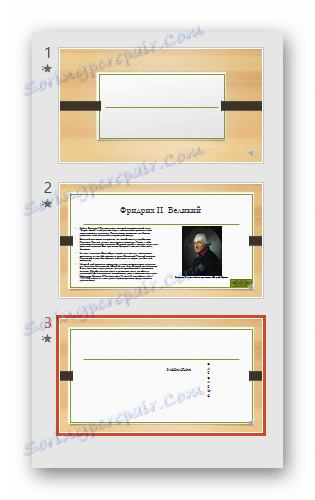
Действието може да бъде отменено чрез натискане на комбинацията от връщане назад - "Ctrl" + "Z" или чрез кликване върху съответния бутон в заглавката на програмата.
Плъзгачът ще се върне в девственото си изображение.
Метод 2: Укриване
Има опция да не се изтрива слайд, но да не е достъпна за директно гледане в демо режим.
По същия начин трябва да кликнете с десния бутон върху слайда и да изведете менюто. Тук ще трябва да изберете последната опция - "Скрий слайд" .
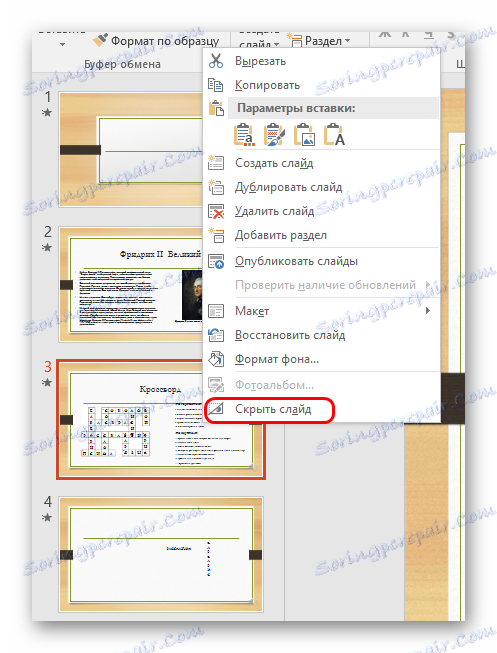
Тази страница в списъка веднага ще се откроява на фона на останалите - самото изображение ще стане по-бледо и числото ще бъде прекратено.
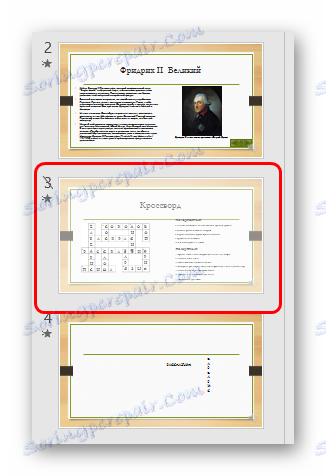
Презентацията при преглеждането ще игнорира този слайд, показвайки в реда на следващите страници. В този случай скритата секция ще запази всички въведени данни и може да бъде интерактивна.
Нюанси на отстраняването
Сега трябва да имате предвид някои тънкости, които трябва да знаете, когато изтривате слайд.
- Отдалечената страница остава в кеш паметта на приложението, докато не се запази версията, а програмата се затвори. Ако затворите програмата без да запазвате промените след изтриването, слайдът ще се върне на мястото си, когато бъде рестартиран. Също така следва, че ако по някаква причина файлът е повреден и не е запазен след изпращане на слайда в кошчето, може да бъде възстановен чрез софтуер, който поправя "счупените" презентации.
- Когато изтривате слайдове, интерактивните елементи могат да бъдат счупени и да се пускат неправилно. Особено се отнася до макроси и хипервръзки. Ако връзките бяха на определени слайдове, те просто щяха да станат неактивни. Ако адреса беше проведен "На следващия слайд", вместо дистанционното, екипът ще се прехвърли на този, който е зад него. И обратно: "Към предишния . "
- Ако се опитате да възстановите предварително запазена презентационна услуга с подходящ софтуер с известен успех, можете да получите някои съдържателни елементи от изтритите страници. Факт е, че някои компоненти могат да останат в кеша и да не се почистват по една или друга причина. Най-често това се отнася за вмъкнати текстови елементи, малки картини.
- Ако отдалеченият слайд беше технически и имаше някои обекти, върху които компонентите са свързани с другите страници, това може да доведе и до грешки. Това важи особено за свързванията на таблици. Например, ако редактираната таблица е била разположена на такъв технически слайд и нейният дисплей от другата страна, изтриването на източника ще деактивира таблицата за деца.
- Когато плъзгачът се възстанови след изтриване, той винаги заема място в презентацията според серийния номер, който преди е бил изтрит. Например, ако изстрелът е пети поред, тогава на петата позиция той ще се върне и ще измести всички следващи.
Прочетете повече: PowerPoint не отваря PPT
Нюанси на скриване
Сега остава само да се изброят индивидуалните тънкости на прикриване на слайдовете.
- Когато разглеждате последователно презентацията, не се показва скрит слайд. Ако обаче направите хипервръзка с него с помощта на някой елемент, когато го прегледате, преходът ще бъде изпълнен и плъзгачът може да се види.
- Скритият плъзгач е напълно функционален, така че много често се посочват техническите раздели.
- Ако поставите музикален съпровод на този лист и го настроите да работи на фона, музиката няма да се включи дори след преминаване на този раздел.
Прочетете още: Как да добавите аудио към PowerPoint
- Потребителите съобщават, че понякога може да има забавяне при прескачането на такъв скрит фрагмент, ако на тази страница има твърде много тежки обекти и файлове.
- В редки случаи при компресиране на презентацията процедурата може да игнорира скритите слайдове.
Прочетете още: Оптимизиране на вашата PowerPoint презентация
- Презаписването на презентация във видео просто не създава невидими страници.
Прочетете още: Преобразувайте презентацията на PowerPoint в видео
- Всеки скрит плъзгач може по всяко време да бъде лишен от статуса му и да се върне на броя обикновени. Това става с десния бутон на мишката, където трябва да кликнете върху същата последна опция в изскачащото меню.
заключение
В крайна сметка остава да се добави, че ако работата се случи с просто слайдшоу без ненужни натоварвания, няма какво да се страхуваме. Проблеми могат да възникнат само при създаването на сложни интерактивни демонстрации, използващи множество функции и файлове.